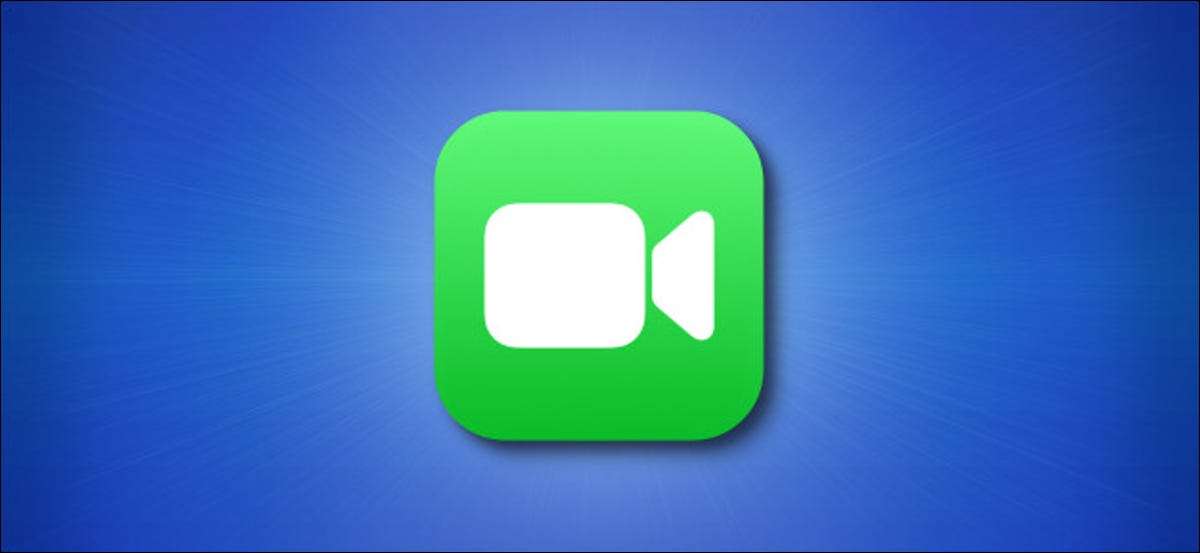 [삼]
저품질의 휴대 전화 통화에 지쳤습니까? 감사합니다
화상 통화
iPhone, iPad, iPod touch 또는 Mac을 사용하여 Crystal-Clear 고해상도 사운드를 사용하여 오디오 전용 호출을 할 수 있습니다. 다음은 그것을하는 방법입니다.
[삼]
저품질의 휴대 전화 통화에 지쳤습니까? 감사합니다
화상 통화
iPhone, iPad, iPod touch 또는 Mac을 사용하여 Crystal-Clear 고해상도 사운드를 사용하여 오디오 전용 호출을 할 수 있습니다. 다음은 그것을하는 방법입니다.
왜 FaceTime 오디오?
[삼] 대부분의 사람들은 Facetime을 화상 채팅 서비스로 생각하지만 일반 전화 통화와 같이 작동하는 오디오 호출을 지원합니다. 장치의 비디오 카메라가 사용되지 않으며 통화 중에는 꺼집니다. [삼] Facetime Audio는 일반 전화 통화에 비해 Crystal-Clear 고해상도 오디오를 사용하여 무료 통화를 할 수 있도록 인터넷을 사용하므로 정기적 인 전화 통화에 대한 훌륭한 대안입니다. 인터넷 전화이므로 Apple 장치는 호출을 훨씬 더 잘 만들기 위해 추가 대역폭을 활용할 수 있습니다. 유일한 요구 사항은 iPhone, iPads, iPod touch 및 Mac을 포함하는 FaceTime을 지원하는 호출 소유의 장치의 양쪽 모두입니다.iPhone 및 iPad에서 FaceTime 오디오 통화를 만드는 방법
[삼] iPhone, iPad 또는 iPod touch에서 FaceTime 오디오 호출을 먼저 만들려면 먼저 장치에서 FaceTime이 활성화되어 있는지 확인하십시오. 이렇게하려면 설정을 실행 한 다음 "FaceTime"을 누릅니다. FaceTime 설정에서 "FaceTime"옵션 옆의 스위치를 눌러 켭니다. [삼]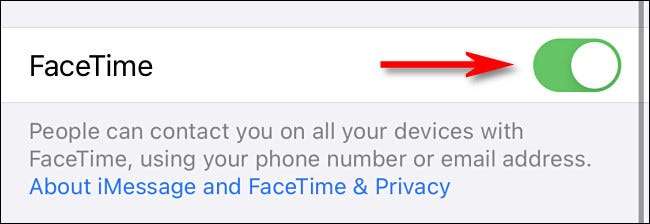 [삼]
그런 다음 FaceTime 앱을 시작하십시오. 기본 Facetime 화면에서 더하기 버튼 ( "+")을 누릅니다.
[삼]
[삼]
그런 다음 FaceTime 앱을 시작하십시오. 기본 Facetime 화면에서 더하기 버튼 ( "+")을 누릅니다.
[삼]
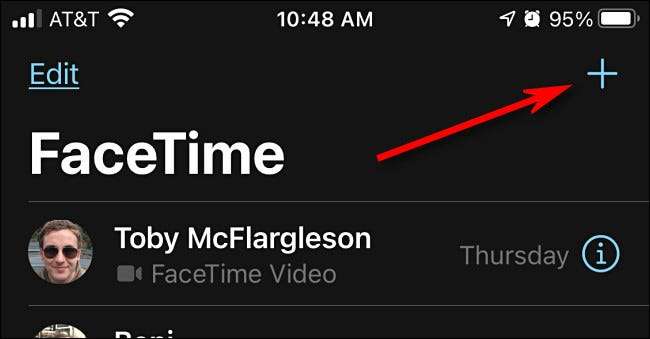 [삼]
"to :"필드에 호출하려는 사람의 이름이나 번호를 입력하십시오. 그런 다음 "오디오"를 누릅니다.
[삼]
[삼]
"to :"필드에 호출하려는 사람의 이름이나 번호를 입력하십시오. 그런 다음 "오디오"를 누릅니다.
[삼]
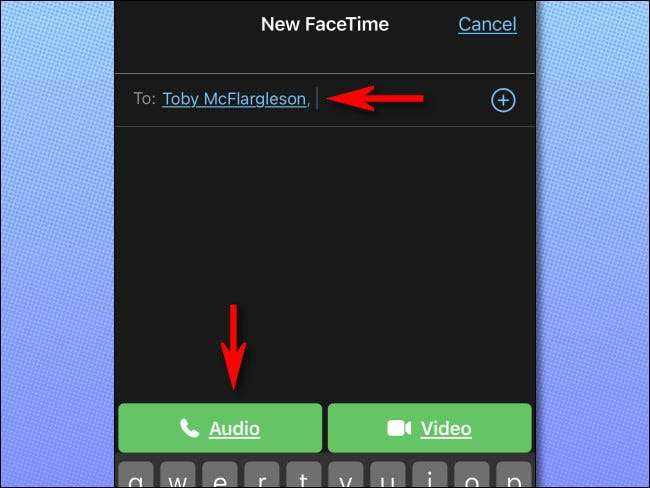 [삼]
전화가 배치됩니다. 통화 중에는 "FaceTime"버튼을 사용하여 비디오 FaceTime 호출로 전환하거나 빨간색 전화 수신기 아이콘을 눌러 연결을 끊을 수 있습니다.
[삼]
[삼]
전화가 배치됩니다. 통화 중에는 "FaceTime"버튼을 사용하여 비디오 FaceTime 호출로 전환하거나 빨간색 전화 수신기 아이콘을 눌러 연결을 끊을 수 있습니다.
[삼]
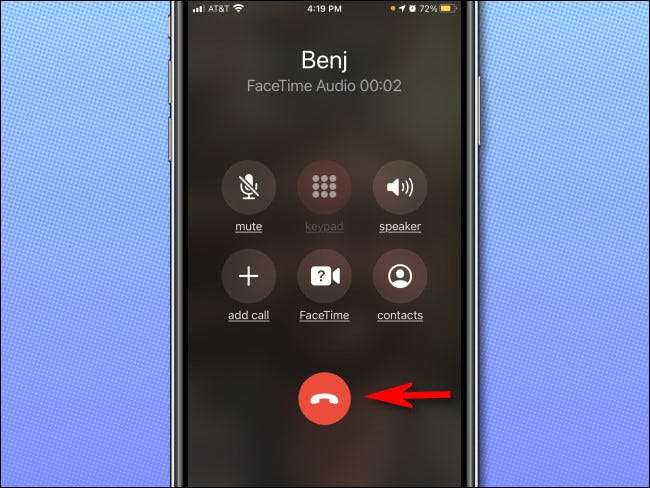 [삼]
연락처 앱을 방문하여 FaceTime 오디오 통화를 할 수도 있습니다 (또는 iPhone에서 "전화"응용 프로그램의 "연락처"섹션). 연락처 목록에서 사람의 이름을 누릅니다.
[삼]
연락처가 FaceTime 호출을 지원하는 경우 전화 번호 아래에 "FaceTime"항목이 표시됩니다. "FaceTime"섹션에서 파란색 전화 아이콘을 눌러 FaceTime 오디오 호출을 만듭니다.
[삼]
[삼]
연락처 앱을 방문하여 FaceTime 오디오 통화를 할 수도 있습니다 (또는 iPhone에서 "전화"응용 프로그램의 "연락처"섹션). 연락처 목록에서 사람의 이름을 누릅니다.
[삼]
연락처가 FaceTime 호출을 지원하는 경우 전화 번호 아래에 "FaceTime"항목이 표시됩니다. "FaceTime"섹션에서 파란색 전화 아이콘을 눌러 FaceTime 오디오 호출을 만듭니다.
[삼]
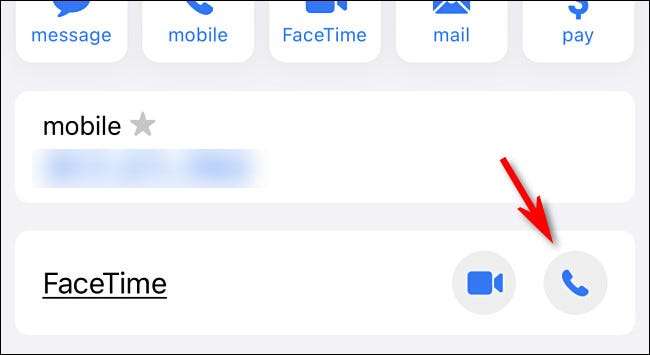 [삼]
다른 사람이 전화 번호 또는 이메일 주소를 통해 등록 된 FaceTime 계정이 없으면이 옵션은 연락처 시트에 표시되지 않습니다.
[삼]
다른 사람이 전화 번호 또는 이메일 주소를 통해 등록 된 FaceTime 계정이 없으면이 옵션은 연락처 시트에 표시되지 않습니다.
Mac에서 FaceTime 오디오 호출을 만드는 방법
[삼] Mac에서 FaceTime 오디오 호출을 만드는 것은 쉽습니다. 먼저 FaceTime 앱을 시작하십시오. "이름, 이메일 또는 숫자를 입력하십시오"라고 표시된 텍스트 상자에서 호출 할 사람의 이름이나 번호를 입력하십시오. FaceTime 가능 연락처로 인식하면 아래 버튼이 녹색으로 변합니다. "오디오"버튼을 누릅니다. [삼]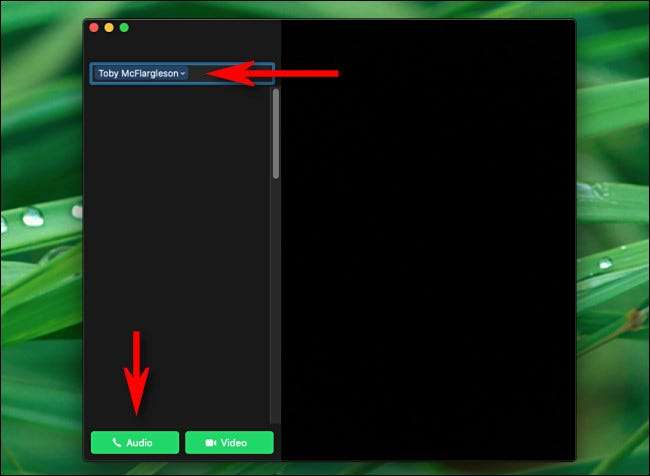 [삼]
통화가 진행 중일 때 화면 모서리에 작은 팝업 디스플레이가 표시됩니다. 비디오 FaceTime 호출로 전환하려면 "비디오"버튼을 누릅니다. 통화를 종료하려면 "END"버튼을 누릅니다.
[삼]
[삼]
통화가 진행 중일 때 화면 모서리에 작은 팝업 디스플레이가 표시됩니다. 비디오 FaceTime 호출로 전환하려면 "비디오"버튼을 누릅니다. 통화를 종료하려면 "END"버튼을 누릅니다.
[삼]
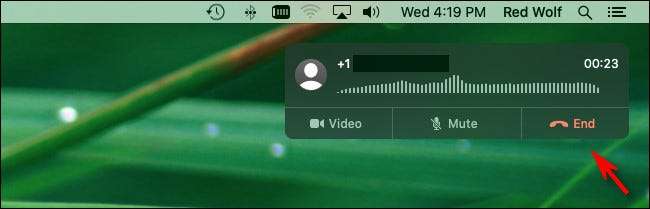 [삼]
FaceTime에 관한 가장 멋진 것들 중 하나는 모든 주요 Apple 장치간에 작동하기 때문에 Mac을 사용하여 iPhone, iPads 및 iPod touch를 호출 할 수 있습니다. 영리한 트릭으로 당신은 할 수 있습니다
Apple TV를 호출하십시오
...에 재미있어!
[삼]
관련된:
Apple TV에서 FaceTime에있는 방법
[삼]
FaceTime에 관한 가장 멋진 것들 중 하나는 모든 주요 Apple 장치간에 작동하기 때문에 Mac을 사용하여 iPhone, iPads 및 iPod touch를 호출 할 수 있습니다. 영리한 트릭으로 당신은 할 수 있습니다
Apple TV를 호출하십시오
...에 재미있어!
[삼]
관련된:
Apple TV에서 FaceTime에있는 방법







